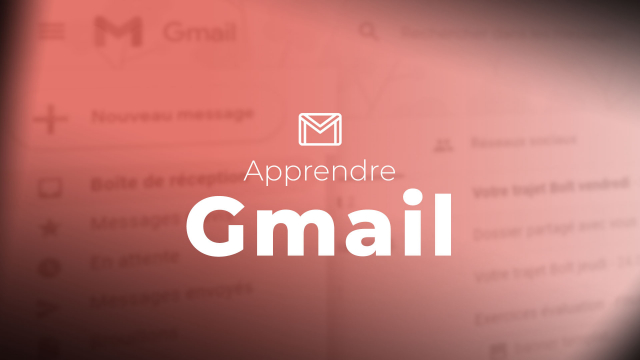Détails de la leçon
Description de la leçon
La signature est un élément essentiel de l'email qui permet de situer son correspondant, de donner ses coordonnées, et de faire savoir qui nous sommes. Ce tutoriel rapide vous montre comment créer une signature totalement personnalisable. Tout d'abord, nous allons voir où se trouvent les paramètres de création de signature dans votre client de messagerie. Ensuite, nous utiliserons Google Docs pour concevoir une signature attrayante avec des éléments graphiques comme des logos et des icônes de réseaux sociaux. De plus, nous apprendrons à insérer des liens cliquables pour rendre votre signature plus interactive. Enfin, vous pourrez copier votre création dans les paramètres de votre email pour une utilisation professionnelle.
Nous traiterons des fonctionnalités de formatage de texte, de redimensionnement d'images et d'insertion de liens, vous permettant de créer des signatures esthétiquement plaisantes et informatives.
Objectifs de cette leçon
Les objectifs de cette vidéo sont de montrer comment créer une signature email personnalisée en utilisant Google Docs et de vous apprendre à insérer des éléments graphiques et des liens cliquables.
Prérequis pour cette leçon
Connaissance de base de l'utilisation d'un client de messagerie et de Google Docs.
Métiers concernés
Les professionnels dans le domaine du marketing, des ressources humaines, et les freelancers peuvent bénéficier de ce tutoriel pour améliorer leur présentation personnelle.
Alternatives et ressources
Il existe des alternatives comme Canva ou des générateurs de signatures email en ligne pour des solutions plus variées.